Genesys Cloud für Microsoft Teams App hinzufügen
Genesys Cloud-Anwendung für Microsoft Teams seitlich laden
Genesys Cloud ist in mehreren Hosting-Regionen auf der ganzen Welt verfügbar. Die Microsoft Teams-Plattform unterstützt derzeit nicht die Genesys Cloud für Microsoft Teams-App, die den API-Verkehr über eine Einstellung aus einer einzelnen Microsoft Teams-App dynamisch an Ihre Hosting-Region weiterleitet. Daher verfügt jede Genesys Cloud-Hostingregion über ihre eigene Microsoft Teams-App. Aufgrund dieser Einschränkung ist die Genesys Cloud Microsoft Teams-App, die in der folgenden Genesys Cloud-Regionentabelle aufgeführt ist, nicht für den Microsoft AppSource Teams-Marktplatz geeignet, da die Microsoft AppSource Teams Vermeidung doppelter Angebote Erfordernis.
Fügen Sie die Genesys Cloud-App hinzu
Um die Integration in Microsoft Teams einzurichten, fügen Sie die Genesys Cloud-App zu Ihrem Microsoft Teams-Mandanten hinzu.
- Laden Sie die Ihrer Region zugeordnete Genesys Cloud-App herunter.
In der folgenden Tabelle sind die Genesys Cloud-Region und die herunterzuladende Microsoft Teams-App aufgeführt.
Genesys Cloud-Anmeldung Genesys Cloud-App für Microsoft Teams Amerika (Kanada) CA-Zentral-1 Amerika (Sao Paulo) SA-Ost-1 Amerika (USA Ost) US-Ost-1 Amerika (USA West) US-West-2 Asien-Pazifik (Mumbai) APS-1 Asien-Pazifik (Osaka) APNE-3 Asien-Pazifik (Seoul) APNE-2 Asien-Pazifik (Sydney) APSE-2 Asien-Pazifik (Tokio) APNE-1 EMEA (Dublin) EU-West-1 EMEA (Frankfurt) EU-Zentral-1 EMEA (London) EU-West-2 EMEA (Zürich) EU-Zentral-2 FedRAMP US-Ost-2 Naher Osten (UAE) Naher Osten - Melden Sie sich bei Ihrem Microsoft Teams-Konto an.
- Laden Sie die heruntergeladene Microsoft Teams-App auf Ihr Teams hoch. Um die App hochzuladen, siehe Upload your custom app in der Microsoft-Dokumentation.
- Klicken Sie in Ihrem Microsoft Teams-Konto auf Apps.
- Suchen und wählen Sie die Genesys Cloud-App aus.
- Klicken Sie auf Hinzufügen.
- Klicken Sie auf Authentifizieren und geben Sie die Genesys Cloud-Anmeldedaten ein
- Um den Genesys Cloud-Client zu öffnen, klicken Sie auf das Herausspringen Symbol in der oberen rechten Ecke der App.
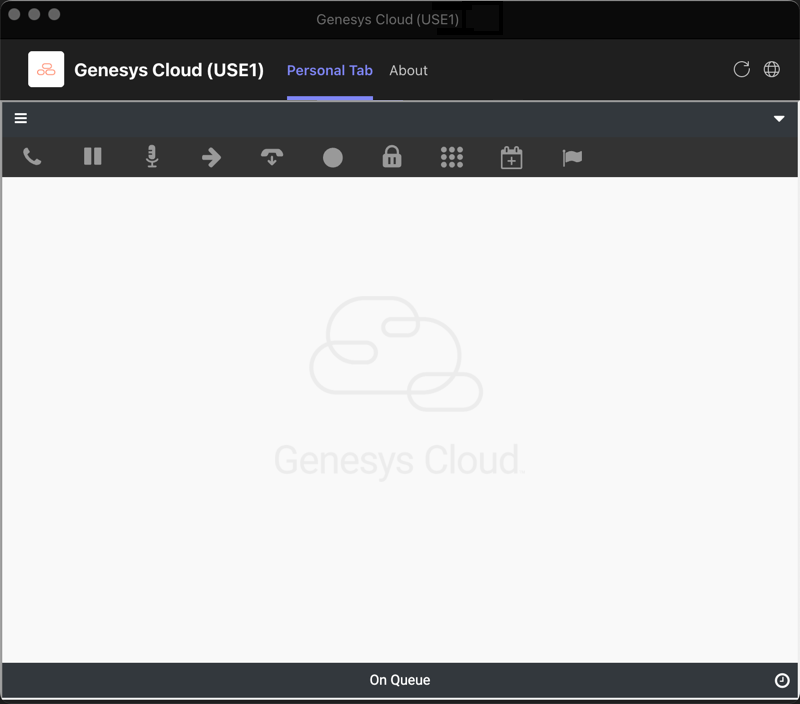
Weitere Informationen über die Integration finden Sie unter Über Genesys Cloud für Microsoft Teams.

